Как изменить статус группы в контакте
Содержание
- 1. Сделать из группы паблик
- 2. Сделать из паблика группу
- Перевести мероприятие в группу (и обратно)
- Редактирование группы ВК
- Способ 1: Полная версия сайта
- Способ 2: Мобильное приложение ВК
- Управление сообществом ВК через компьютер
- Настройки
- Разделы
- Комментарии
- Ссылки
- Адреса
- Работа с API
- Участники
- Сообщения
- Приложения
- Денежные переводы
- Жалобы на контент
- Редактирование группы через мобильное приложение
В новой версии ВК порядок смены типа сообщества немного изменился.
Важно! Изменение типа сообщества в любую сторону возможно только 1 раз в месяц.
1. Сделать из группы паблик
В группе под аватаром (главным фото) есть кнопка в виде "многоточие" (и Ещё), нажимайте.
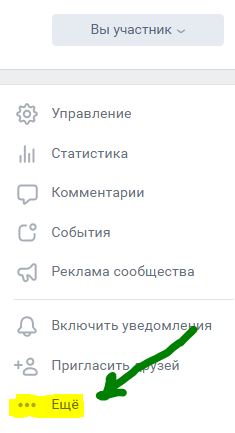
Появляется выпадающее меню в котором есть пункт "Перевести в страницу".
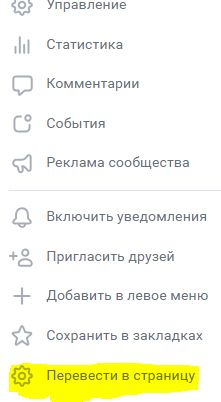
Появляется информационное окно уведомляющее обо всех изменениях, которые произойдут при смене типа сообщества.
Внимательно ознакомтесь с последствиями чтобы вы сразу смогли оценить нужны ли вам эти изменения или нет.
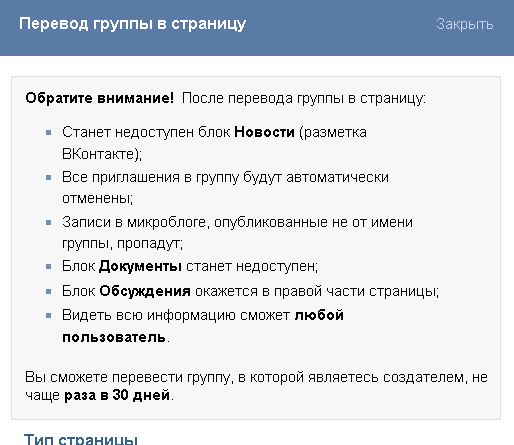
По своей практике скажу, что на стене могут исчезнуть все посты "не от имени группы".
По умолчанию, на стене паблика может делать записи только его владелец и то "от имени сообщества".
Поэтому даже если вы — админ и владелец, но писали от своего имени, то ВК может "почистить" стену сообщества после смены его типа на паблик.
Подобные баги бывали и на фейсбуке (к которому ВК так стремится)
2. Сделать из паблика группу
В паблике под аватаром есть значек в виде "многоточия" .
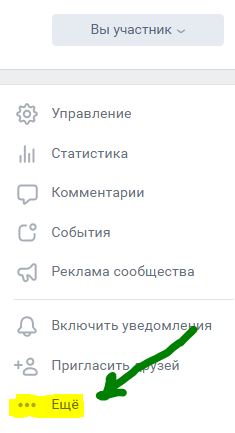
Открывается выпадающее меню внизу которого есть кнопка "Перевести в группу"
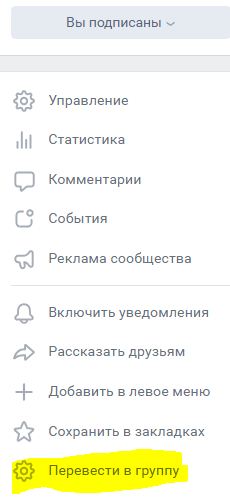
Также всплывает окно с инфой об изменениях в сообществе после перевода паблика в группу.
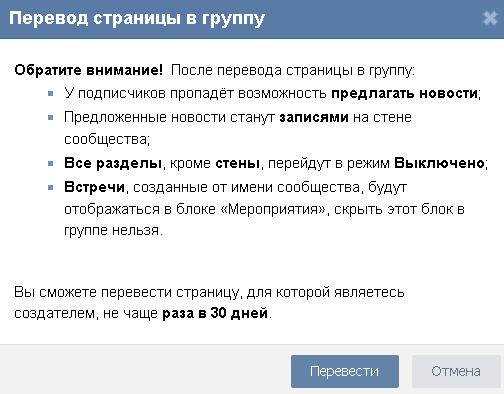
По моей практике, изменение типа сообщества с паблика в группу проходит совершенно безболезненно для содержимого.
Все записи, комменты и конечно участники остаются на месте.
К сожалению обязательно пропадут "Мероприятия" (если они есть). Но это не страшно, т.к. их можно создать как отдельное сообщество.
Перевести мероприятие в группу (и обратно)
Мероприятие — это совершенно обособленный тип сообщества, упор в котором сделан именно на дату.
Поэтому перевести мероприятие в группу/паблик (и наоборот) невозможно ((
Что же делать если создал по ошибке вместо группы мероприятие?
Ситуация не приятная и варианта по сути всего два
— Оставить как есть (если функционал устраивает и уже набралось много подписчиков)
— Создать новое сообщество нужного типа, а в старом выложить ссылку на него (в шапке), создать на стене новость о том, что сообщество переезжает (со ссылкой на новое сообщество) и прорепостить всем подписчикам.
Смотреть пример (откроется в новой вкладке)
Часть подписчиков вы при этом неизбежно потеряете .
Не знаете что вам подойдет лучше? Статья — отличия группы от паблика

Практический каждый владелец сообщества в социальной сети ВКонтакте в той или иной степени заинтересован в вопросе редактирования группы. Далее по ходу данной статьи мы расскажем обо всех основных нюансах касательно инструментов редактирования сообщества.
Редактирование группы ВК
В первую очередь вам стоит ознакомиться с материалом по теме ведения паблика, так как там мы затронули немаловажные аспекты. Кроме того, благодаря этому вы получите некоторое количество навыков в плане развития группы.
Учитывая все сказанное, обращаем ваше внимание на то, что большая часть материала предназначена для пользователей, имеющих привилегии «Владелец». Если вы являетесь администратором, модератором или редактором, у вас может отсутствовать некоторая часть затронутых элементов.
Заметьте, что статья в равной степени подойдет как создателю сообщества с типом «Группа», так и «Публичная страница». Единственным существенным отличием может стать иной внешний вид того или иного раздела.
Способ 1: Полная версия сайта
Подавляющее большинство людей, имеющих в своем пользовании сообщество ВК, предпочитает заниматься редактированием через полную версию сайта. Все далее описываемые действия будут связаны с разделом «Управление сообществом». Попасть туда можно следующим образом.
-
Отройте главную страницу редактируемого паблика, к примеру, через раздел «Группы» в основном меню.
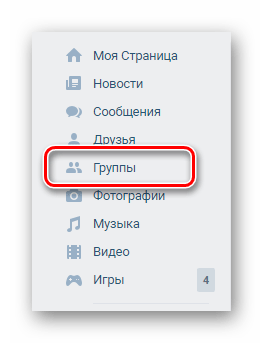
Кликните по значку с тремя горизонтально расположенными точками с правой стороны от подписи «Вы участник».
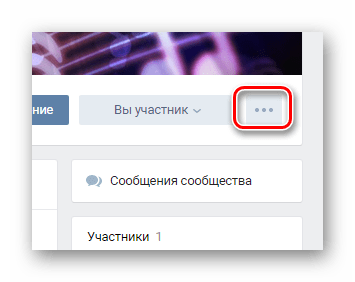

Оказавшись на странице с главными параметрами группы, можно переходить к детальному разбору их предназначения.
-
На вкладке «Настройки» располагаются основные элементы управления сообществом. Именно в данном разделе производится внесение таких изменений, как:
-
Название и описание группы;
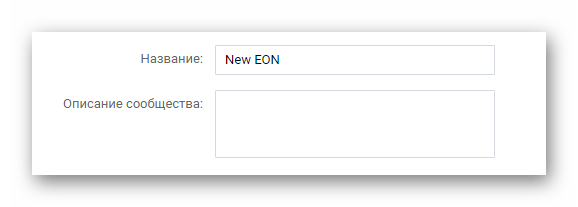
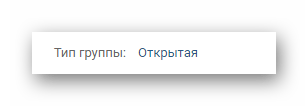
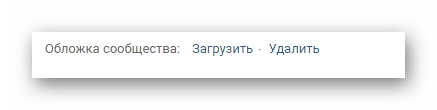
Уникальный адрес страницы;
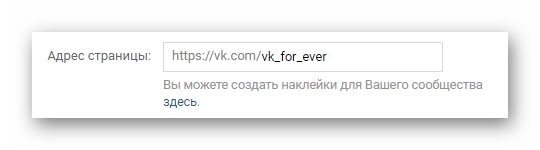
Тематическая принадлежность паблика.
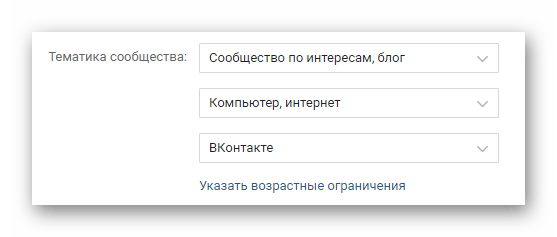
На этой вкладке также располагаются инструменты экспорта сообщества в Twitter и возможность создания отдельной комнаты в Snapster для подписчиков.
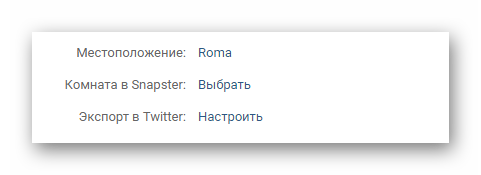
На следующей вкладке «Разделы» вы можете вручную включить или отключить какие-либо элементы интерфейса сообщества:
-
Основные папки, например, аудио и видеозаписи;
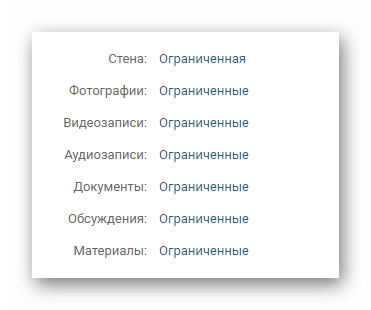
При необходимости можно сделать какой-либо элемент общедоступным или ограниченным.
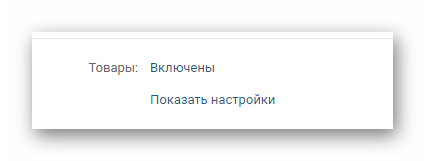
Списки «Главный блок» и «Второстепенный блок».
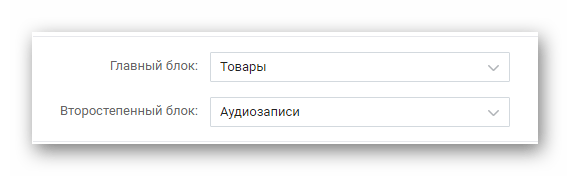
Использование этой возможности позволит вам настроить отображение выбранных разделов на главной странице сообщества.
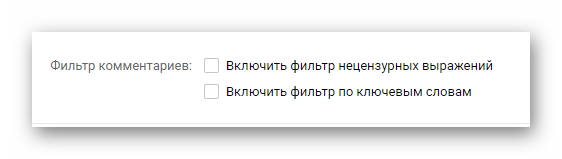
Смотреть историю комментариев.
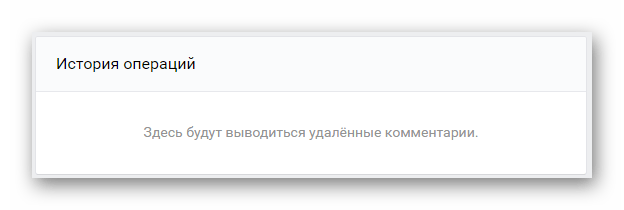
Вкладка «Ссылки» позволяет вам указывать в специальном блоке на главной странице сообщества какого-либо пользователя, сторонний сайт или другие группы ВКонтакте.
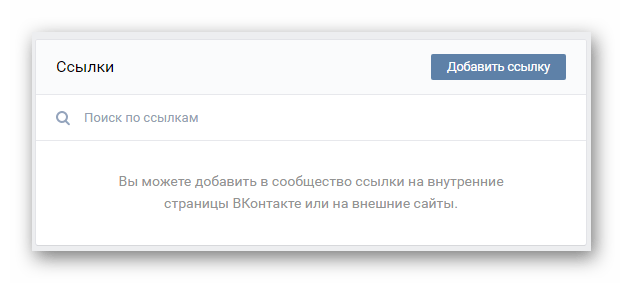
Раздел «Работа с API» предназначена для того, чтобы ваше сообщество могло интегрироваться с другими сервисами посредством предоставления специального ключа.
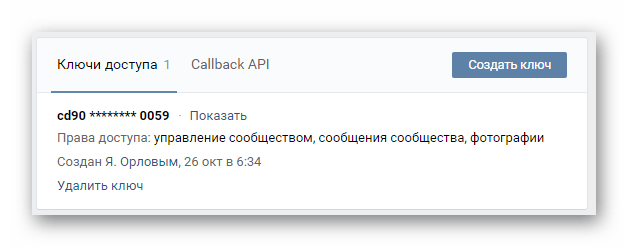
На странице «Участники» располагается список всех пользователей, состоящих в вашей группе. Отсюда вы можете выполнить удаление, блокировку или предоставление дополнительных прав.
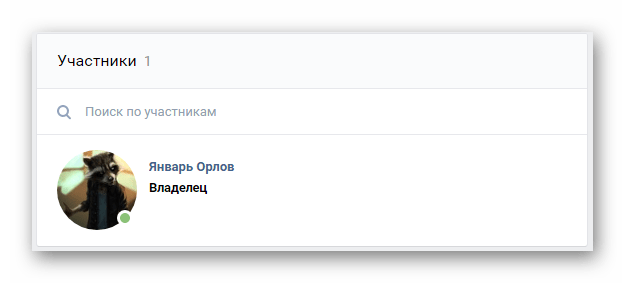
Вкладка руководители существует с целью упрощения поиска пользователей с особыми правами. Кроме того, отсюда вы можете разжаловать руководителя.
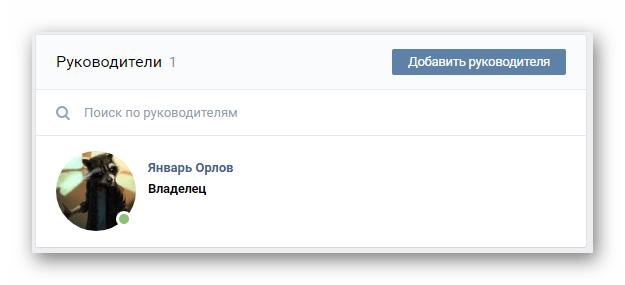
Следующий раздел «Черный список» содержит в себе пользователей, которых вы по тем или иным причинам заблокировали.

Во вкладке «Сообщения» вам предоставляется возможность активации функционала обратной связи для пользователей.

Вы также можете создать виджет, чтобы посетителям было более комфортно пользоваться вашим пабликом.
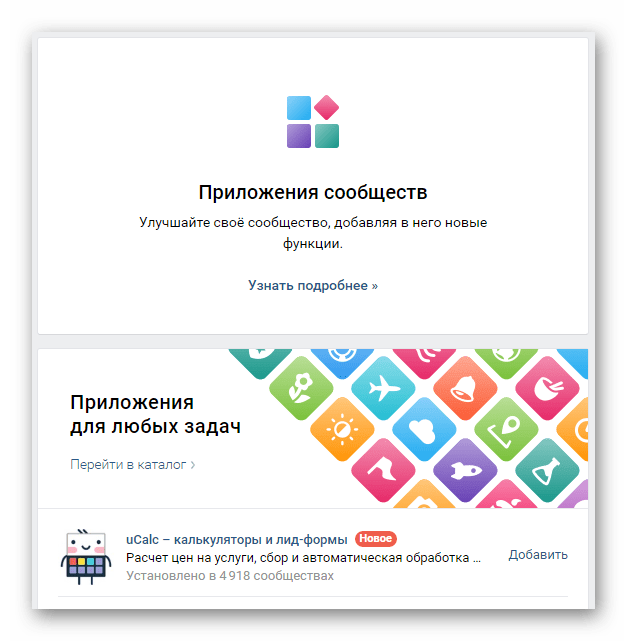
На этом можно закончить с редактированием группы через полноценную версию сайта социальной сети ВКонтакте.
Способ 2: Мобильное приложение ВК
Если вам интересен процесс редактирования группы через официальное мобильное приложение, нужно для начала ознакомиться непосредственно с обзором такого приложения. В этом вам может помочь специальная статья у нас на сайте по мобильному дополнению ВК для платформы iOS.
Мобильные приложения для Android и iOS имеют минимальную разницу между собой.
Равно как и в случае с полной версией сайта, вам для начала нужно открыть раздел с основными параметрами.
-
Через раздел «Группы» в главном меню перейдите на страницу группы.
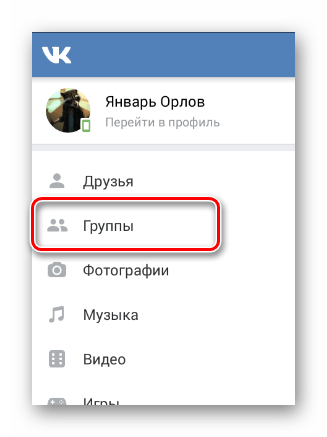
Открыв начальную страницу паблика, найдите в правом углу значок с иконкой шестерки и кликните по нему.
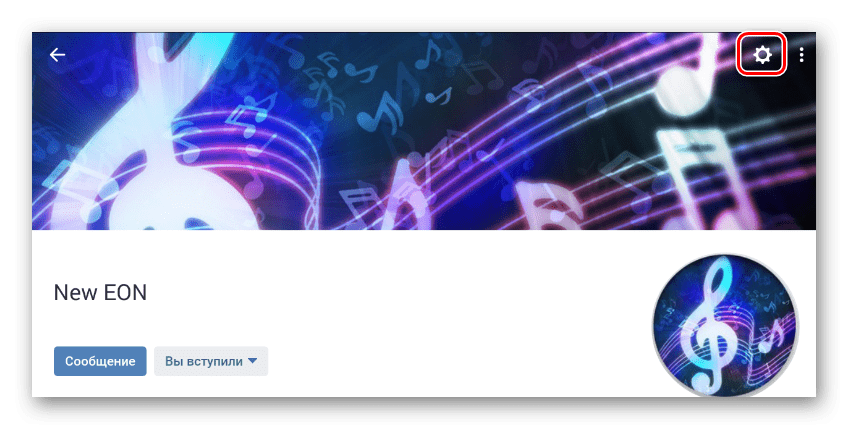
Находясь на странице «Управление сообществом», можно приступать к процессу редактирования.
-
В разделе «Информация» вам предоставляется возможность изменения основных данных сообщества.
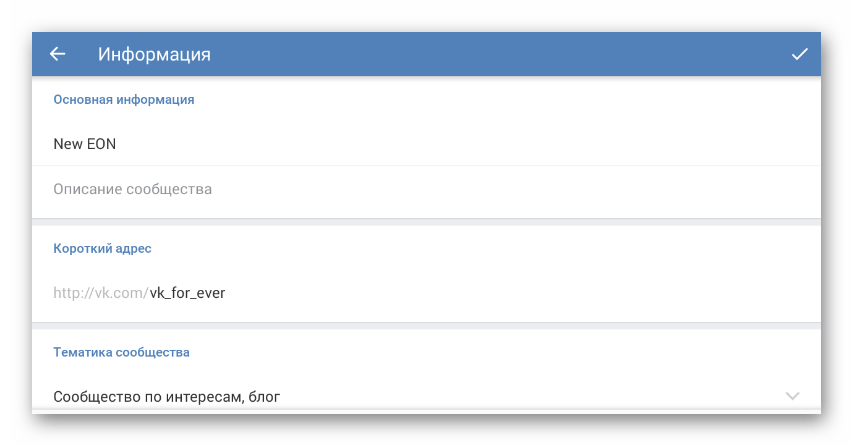
На странице «Сервисы» вы можете редактировать отображаемое в группе содержимое.
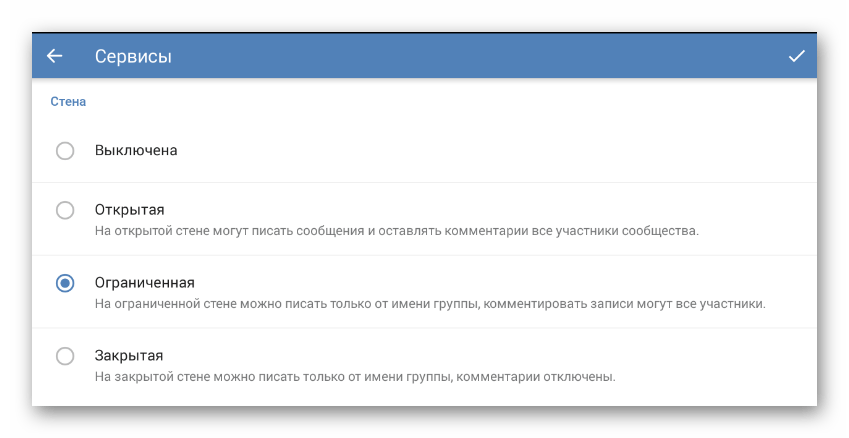
Вкладка руководители предназначена для просмотра списка людей с особыми привилегиями с возможностью разжалования.

В раздел «Черный список» помещаются все пользователи, которых вы блокировали. При этом отсюда же вы можете разблокировать человека.
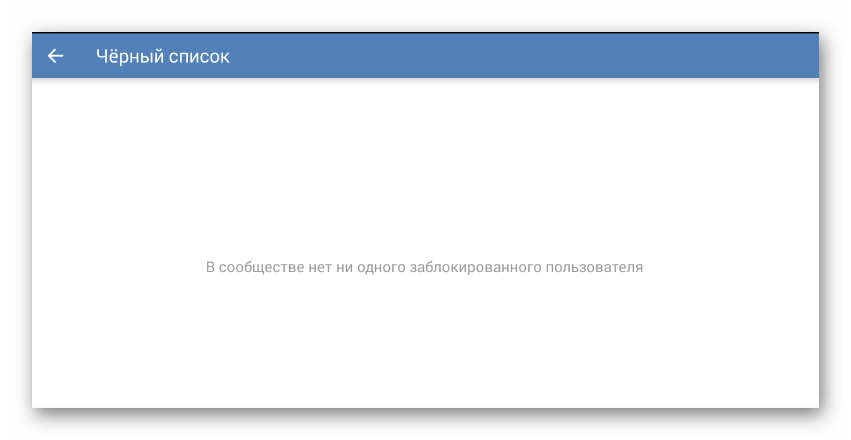
На вкладке «Приглашения» отображаются пользователи, которым вы отправили приглашение в сообщество.
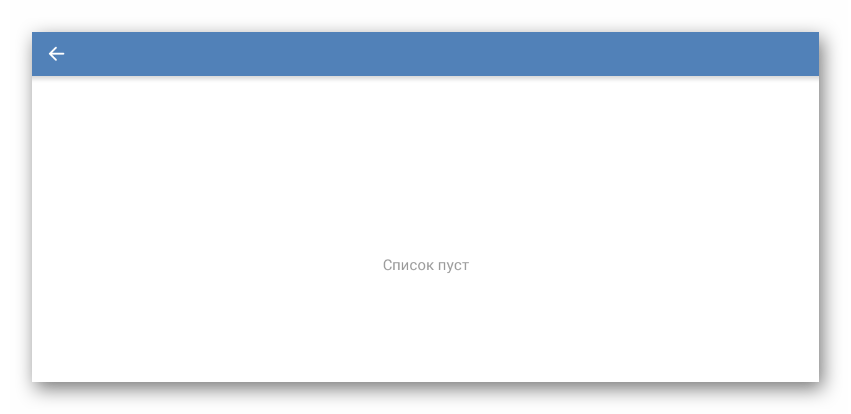
Страница «Заявки» позволит вам принимать пользователей в сообщество.
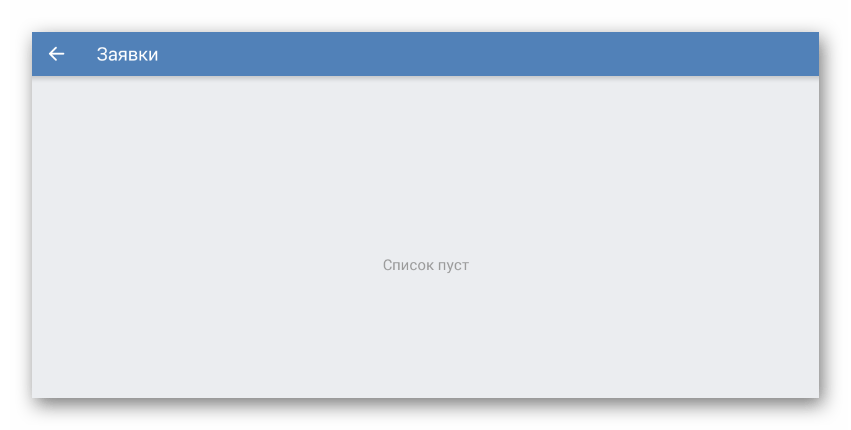
В списке «Участники» отображаются все присутствующие в группе пользователи, включая людей с привилегиями. Здесь же производится удаление или блокировка людей в рамках паблика.
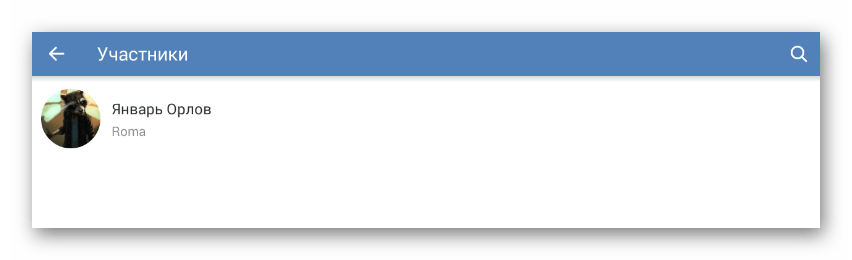
Вам предоставляется возможность выполнения поиска для облегчения нахождения пользователей.
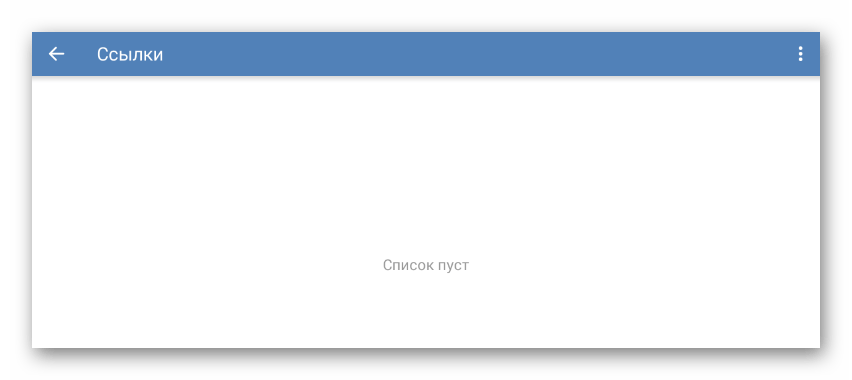
Обратите внимание на то, что каждый рассмотренный раздел имеет полностью идентичный к полной версии сайта набор возможностей. Если вас интересуют подробности, обязательно ознакомьтесь с обоими способами и изучите материал по указанным в рамках статьи ссылкам.
Относясь к выставлению настроек с достаточной внимательностью, у вас не возникнет проблем с редактированием сообщества. Удачи!
Отблагодарите автора, поделитесь статьей в социальных сетях.
Многие пользователи испытывают трудности с вопросом о том, как редактировать группу в Контакте. Если создать сообщество может практически каждый, то управлять им и вносить необходимые корректировки способен только опытный юзер.
Для начала нужно понять, что процедуры редактирования группы через ПК и смартфон имеют существенные различия, которые объясняются, главным образом, отличиями в наборе функций полной и мобильной версий сайта. Рассмотрим инструкции для каждого из этих устройств.
Управление сообществом ВК через компьютер
Чаще всего редактирование группы VK осуществляется через ПК, поскольку полная версия сайта гораздо удобнее и понятнее мобильной. Все процессы данной инструкции связаны с разделом Управление, путь в который выглядит следующим образом:
- Войти в аккаунт администратора группы, из него зайти в раздел Группы, где кликнуть вкладку Управление.


- Кликнуть по названию искомого сообщества, перемещаясь на его главную страницу.

- Под аватаркой группы найти пункт Управление. Кликнуть по нему.

Теперь можно подробно разобрать процедуру редактирования группы.
Настройки
Вкладка Настройки содержит сразу несколько блоков. Первый из них — Основная информация, где можно изменить название группы, ее описание и тип. С помощью гиперссылки Загрузить можно добавить или поменять обложку группы. А в строке Адрес прописать буквенный код страницы группы.

Следующий блок предназначен для работы с кнопкой действия:
- после ее включения, можно выбрать или изменить тип действия (открыть сайт, позвонить по телефону, написать на почту и т. д.);
- в зависимости от выбранного типа действия указать контакт для связи (номер телефона, адрес электронной почты и т. д.);
- указать или поменять название кнопки (Связаться/Написать).

Блок Дополнительная информация позволяет устанавливать тему и тематику группы, а также возрастные ограничения. При необходимости здесь можно поменять контактный номер телефона, адрес стороннего сайта или фактический адрес компании.
Внимание! После того, как внесены все изменения, нужно обязательно сохранить их с помощью кнопки внизу экрана!

Разделы

В данной вкладке можно регулировать доступность различных разделов и блоков в структуре сообщества:
- открыть или закрыть стену;
- скрыть, открыть или ограничить доступ к фотографиям, видероликам, материалам, обсуждениям, документам;
- включить или отключить блоки Мероприятия и Товары;
- изменить настройки блока Товары (регион доставки, валюта, контактные данные магазина и т. д.);
- определить главный и второстепенный блоки.
Кроме того, при необходимости здесь можно подключить приложение Магазин. Для этого нужно поставить галочку напротив соответствующей строки и нажать кнопку Сохранить.
Комментарии

Эта вкладка предназначена для редактирования опции комментариев. Включить фильтр по ключевым словам или блокировать сообщения, содержащие нецензурную лексику можно, отметив нужные пункты в перечне настроек.
Внизу экрана можно увидеть сообщения, которые были удалены по этическим соображениям.
Ссылки

У данной вкладки только одна функция — добавление актуальных ссылок на другие страницы VK или на сторонние ресурсы. Это поможет сделать сообщество более информативным и обеспечит стабильный поток посетителей на основной сайт.
Адреса

Полное название раздела звучит как Адреса и время работы, из которого понятно, что здесь можно указать фактический адрес компании (при наличии), добавить геолокацию, номер телефона и часы работы. Для групп, представляющих собой виртуальное представительство офлайнового бизнеса, эта опция крайне важна, поскольку создает впечатление открытости и доступности, как у действующих, так и потенциальных клиентов.
Работа с API

Эта вкладка позволяет генерировать ключи доступа к группе. Как правило, ими пользуются наиболее продвинутые SMM-специалисты. А новичкам достаточно знать, что API-ключ является некой виртуальной подписью пользователя или сообщества ВК.
Участники

В разделе «Участники» можно искать информацию о пользователях, подписавшихся на сообщество, наделять их привилегиями или добавлять в Чёрный список.
Сообщения

Здесь можно подключить опцию Сообщения сообщества, после чего соответствующий блок появится в левой колонке меню. В специальном текстовом поле можно написать актуальный текст приветствия, которое будет автоматически отправляться пользователям, начавшим диалог с ботом.
Приложения

В данном разделе можно подключать или удалять приложения, необходимые для эффективного функционирования сообщества.
Денежные переводы

Этот раздел предназначен для регулирования функции денежных взаимоотношений между пользователями в группе.
Жалобы на контент 
Здесь можно увидеть негативные отзывы на публикации в сообществе.
Редактирование группы через мобильное приложение
Управлять сообществом через мобильное приложение не слишком удобно. Однако если иного выхода нет, можно руководствоваться следующей инструкцией:
- Стандартным способом войти в раздел с настройками группы.
- В разделе Информация можно изменять основные параметры сообщества.
- Раздел Сервисы позволяет редактировать содержимое страницы.
- Раздел Чёрный список отображает заблокированных пользователей. При желании можно легко удалить или добавить сюда любого человека.
- Раздел Приглашения содержит список юзеров, которым были отправлены приглашения на участие в группе.
- Заявки — это раздел, содержащий инструмент для одобрения или удаления заявок на добавление в сообщество.
- Во вкладке Участники можно ознакомиться с полным списком участников, включая администраторов, модераторов и прочих юзеров.
- Раздел Ссылки предназначен для добавления и удаления ссылок на внутренние страницы социальной сети, а также на сторонние сайты.
Как видно, во многом пункты меню управления сообществом через мобильное приложение совпадают с пунктами в полной версии сайта. Поэтому при необходимости можно вносить изменения в группу, даже находясь вдалеке от ПК.
Социальная сеть ВКонтакте предлагает широкие возможности для создания, развития, продвижения и редактирования групп. Интуитивно понятный интерфейс позволяет быстро подгонять сообщество под запросы целевой аудитории, что обеспечивает стабильную монетизацию в долгосрочной перспективе.

